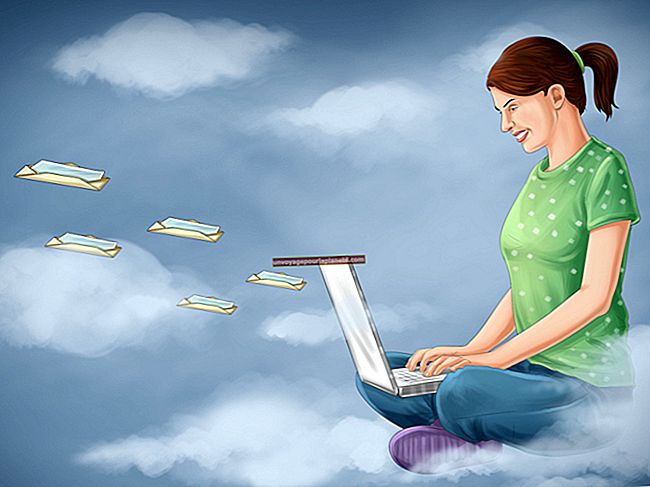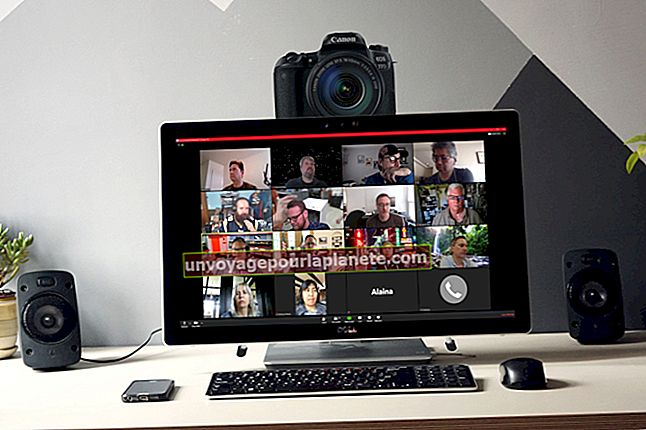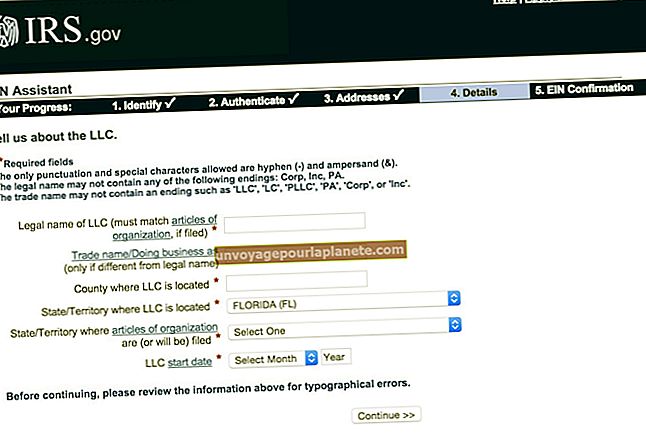কোনও আইপ্যাড থেকে ওরিয়েন্টেশন লকটি কীভাবে সরানো যায়
পোর্ট্রেট বা ল্যান্ডস্কেপ মোডে স্থির থাকার আইপ্যাডের ক্ষমতা কিছু দৃশ্যের জন্য যেমন দরকারী পুরো স্ক্রিন উপস্থাপনা বা ই-বই পড়া, এটি কীভাবে অনুষ্ঠিত হচ্ছে তার উপর ভিত্তি করে ডিসপ্লেটি ঘোরার সুযোগ দেয় যাতে এটি কাজ করার জন্য আরও তরল অভিজ্ঞতা দেয় যাওয়া. প্রতিটি আইপ্যাড মডেলটিতে নির্মিত ওরিয়েন্টেশন লকটি ডিভাইসটি কনফিগার করা হয়েছে তার উপর নির্ভর করে একটি হার্ডওয়্যার সুইচ বা একটি সফ্টওয়্যার সেটিং ব্যবহার করে সক্ষম বা অক্ষম করা যায়।
সাইড স্যুইচ ব্যবহার করে লকটি সরান
1
আইপ্যাড হোম স্ক্রিনে "সেটিংস" আইকনটি আলতো চাপুন। "সাধারণ" এ আলতো চাপুন এবং "শিরোনাম ব্যবহার করুন" শিরোনামের অধীনে "লক রোটেশন" নির্বাচন করুন।
2
ওরিয়েন্টেশন লকটি সরাতে পোর্ট্রেট মোডে আইপ্যাড ধরে রাখার সময় সাইড স্যুইচ আপটি চাপুন। একটি আনলক প্রতীক স্ক্রিনে দেখায় এবং প্যাডলক আইকনটি স্ট্যাটাস বার থেকে অদৃশ্য হয়ে যায়।
3
আপনি যে অ্যাপটি ব্যবহার করতে চান তাতে স্যুইচ করুন। যদি রোটেশন সমর্থিত হয়, আপনি ট্যাবলেটটি ঘোরানোর সাথে প্রদর্শনটি প্রতিকৃতি বা ল্যান্ডস্কেপ মোডের সাথে সামঞ্জস্য করবে।
সফ্টওয়্যার বোতামটি ব্যবহার করে লকটি সরান
1
আইপ্যাড হোম স্ক্রিনে "সেটিংস" আইকনটি আলতো চাপুন। "জেনারেল" এ আলতো চাপুন এবং "শিরোনামটি ব্যবহার করুন" শিরোনামের অধীনে "নিঃশব্দ" বিকল্পটি চয়ন করুন।
2
মাল্টিটাস্কিং বারটি প্রদর্শন করতে "হোম" বোতামটি ডাবল আলতো চাপুন এবং বারের বাম দিকে স্ক্রিন রোটেশন লক বোতামে পৌঁছানোর জন্য বাম থেকে ডানে সোয়াইপ করুন। ওরিয়েন্টেশন লক চালু থাকলে বোতামের মাঝখানে পাশাপাশি আইপ্যাডের স্ট্যাটাস বারে একটি প্যাডলক উপস্থিত হয়।
3
ওরিয়েন্টেশন লকটি সরাতে স্ক্রিন রোটেশন লক বোতামটি আলতো চাপুন। একটি "ওরিয়েন্টেশন আনলক করা" বার্তা উপস্থিত হয় এবং প্যাডলক অদৃশ্য হয়ে যায়।
4
হোম স্ক্রিনে ফিরে আসতে "হোম" বোতামটি আলতো চাপুন এবং আপনি যে অ্যাপটি ব্যবহার করতে চান তা চালু করুন। যদি এটি ঘূর্ণন সমর্থন করে তবে আইপ্যাড ঘোরানোর সাথে সাথে এটি স্বয়ংক্রিয়ভাবে ডিসপ্লে ফিট করার জন্য সামঞ্জস্য করবে।